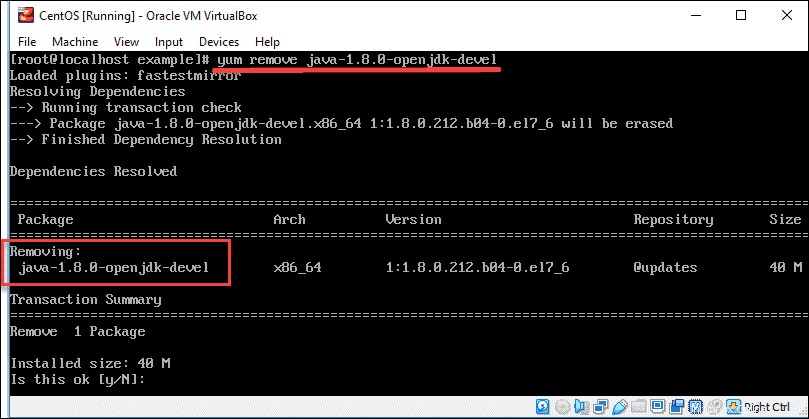Présentation
En tant que langage de programmation très populaire, Java est utilisé pour développer n'importe quoi, des applications mobiles légères aux applications de bureau.
Ce guide étape par étape vous montrera comment installer Java sur CentOS 7.
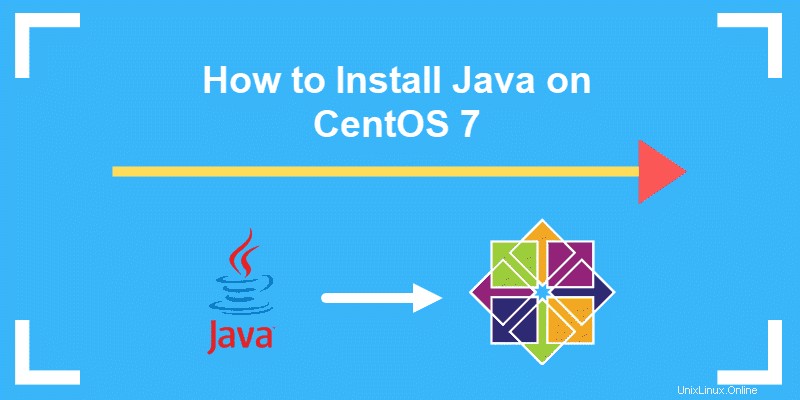
Prérequis
- Un compte utilisateur avec sudo privilèges
- Accès à la ligne de commande/fenêtre du terminal
- Le miam gestionnaire de paquets, inclus par défaut
Versions Java
Actuellement, quatre plates-formes Java sont disponibles :
- Édition standard Java (Java SE)
- Java Micro Éditions (Java ME)
- Java Enterprise Edition (JavaEE)
- JavaFX
Dans ce document, nous examinons différents packages au sein de Java SE .
Il existe deux (2) packages Java open source, Kit de développement Java (Open JDK) et Java Runtime Environment (Ouvrir JRE). Vous utilisez JRE pour exécuter des applications basées sur Java, tandis que JDK sert au développement et à la programmation avec Java.
Java Oracle est également disponible , une autre implémentation SE, qui a des fonctionnalités commerciales supplémentaires. Vous pouvez trouver le JDK Oracle officiel via un référentiel tiers ou sur la page Web officielle d'Oracle. Cependant, gardez à l'esprit que sa licence n'autorise qu'une utilisation non commerciale du logiciel.
Installer Java sur CentOS
Vous pouvez installer un ou plusieurs packages Java sur votre machine. Vous pouvez également décider quelle version vous voulez sur votre système en installant un numéro de version spécifique. La version par défaut actuelle de support à long terme (LTS) est Java 11 .
Installer OpenJDK 11
1. Mettez à jour le référentiel de packages pour vous assurer de télécharger la dernière version du logiciel :
sudo yum update2. Ensuite, installez le Kit de développement Java avec la commande suivante :
sudo yum install java-11-openjdk-develLa sortie affiche le JDK téléchargé et installé, comme dans l'image ci-dessous :
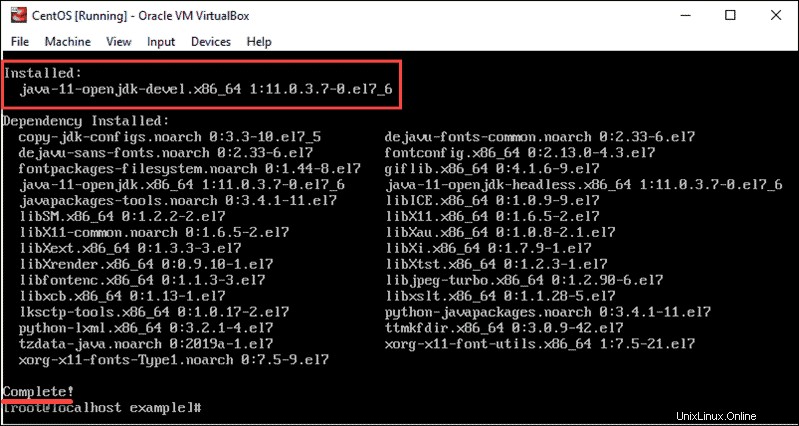
Installer OpenJRE 11
Environnement d'exécution Java 11 (Open JRE 11) est un sous-ensemble de OpenJDK . Par conséquent, les deux packages sont inclus dans la commande :
sudo yum install java-11-openjdkInstaller Oracle Java 11
1. Le JDK Oracle officiel n'est pas disponible en téléchargement à partir du référentiel local. Vous devez télécharger le .rpm package à partir de la page de téléchargement Java SE .
2. La dernière version est Java SE 12. Cependant, Oracle Java 11 est LTS, ce qui signifie qu'il s'agit de la dernière version stable.
Localisez Java SE 11.0.3 (LTS) sur la page Web et cliquez sur TÉLÉCHARGER .
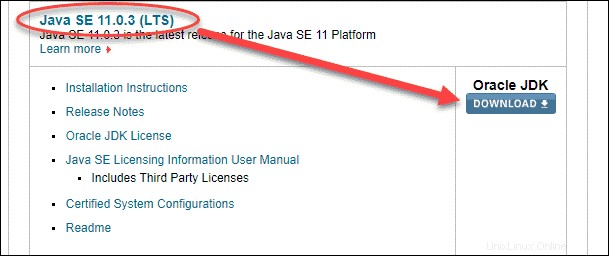
3. Une fois le téléchargement terminé, vous pouvez installer le package avec la commande :
sudo yum localinstall jre-VERSION-linux-x64.rpmVérifiez que Java est installé sur votre système
La commande suivante indique la version de Java dont vous disposez et confirme que l'installation a réussi :
java –versionSi Java a été téléchargé et installé avec succès, les détails de sortie doivent correspondre à l'image ci-dessous :

Installer une version spécifique de Java
Vous pouvez également installer n'importe quelle autre version de Java en modifiant le numéro de version dans la commande.
Installer JDK 8
Vous pouvez décider d'utiliser Open JDK 8, au lieu de l'OpenJDK 11 par défaut.
Pour cela, tapez la commande suivante dans le terminal :
sudo yum install java-1.8.0-openjdk-develInstaller JRE 8
En tant que sous-ensemble d'Open JDK 8, vous pouvez installer Open JRE 8 en tapant la commande :
sudo yum install java-1.8.0-openjdkInstaller Oracle Java 12
Comme mentionné précédemment, vous devez télécharger Oracle Java depuis sa page officielle.
Pour installer la version la plus récente, téléchargez simplement le package approprié à partir de leur page Web et poursuivez l'installation.
Comment définir la version Java par défaut
Étant donné que plusieurs versions de Java peuvent être installées sur votre système, vous pouvez décider laquelle est celle par défaut. Pour ce faire ;
Exécutez une commande qui affiche toutes les versions installées sur votre ordinateur :
sudo alternatives --config java
L'image ci-dessus montre qu'il existe deux alternatives à ce système. Ces choix sont représentés par des nombres 1 (Java 11) et 2 (Java 8).
Pour changer la version par défaut, tapez le numéro associé (dans ce cas, 1 ou 2) et appuyez sur Entrée .
Comment définir la variable d'environnement JAVA_HOME
Définition de JAVA_HOME La variable d'environnement aide les autres applications compilées dans ce langage de programmation à accéder facilement au chemin d'installation de Java.
1. Commencez par localiser l'emplacement d'installation de Java :
sudo update-alternatives --config java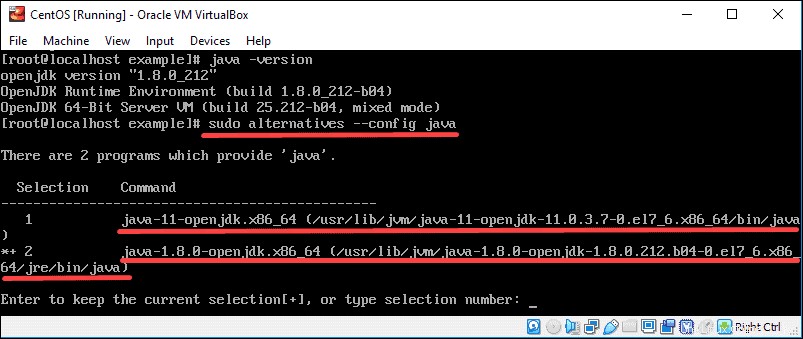
Dans la sortie, vous pouvez trouver le chemin pour chaque package Java installé sur le système.
- /usr/lib/jvm/java-11-openjdk-11.0.3.7-0.el7_6.x86_64/bin/java (où OpenJDK 11 se trouve)
- /usr/lib/jvm/java-1.8.0-openjdk-1.8.0.212.b04-0.el7_6.x86_64/jre/bin/java (où OpenJDK 8 se trouve)
2. Une fois que vous voyez tous les chemins, copiez celle de votre version Java préférée.
3. Ensuite, ouvrez le .bash_profile avec n'importe quel éditeur de texte. Dans cet exemple, nous utilisons vim :
vim .bash_profile4. Au bas du fichier, ajoutez une ligne qui spécifie l'emplacement de JAVA_HOME de la manière suivante :
JAVA_HOME=”/your/installation/path/”Par exemple, si nous copions le chemin d'installation de Java 11 à l'étape précédente, la ligne ajoutée dans l'éditeur de texte sera :
/usr/lib/jvm/java-11-openjdk-11.0.3.7-0.el7_6.x86_64/bin/javaComment désinstaller Java sur CentOS
Si vous devez supprimer l'un des packages Java installés, utilisez le yum remove commande.
Par exemple, pour supprimer Open JDK 8, utilisez la commande suivante :
sudo yum remove java-1.8.0-openjdk-develConfirmez le processus en appuyant sur y (oui), et cela désinstallera le package de CentOS, comme dans l'image ci-dessous :